마이크로 소프트 엑셀에서 추가 쉼표에서 메모장을 제거
_ 텍스트 파일을 Excel 스프레드 시트로 가져 오는 동안 안타깝게도 끝에 원하지 않는 쉼표가 남아 있습니다. 셀에서 여분의 쉼표를 제거하는 것은 정말 어렵습니다. 이 문제를 수동으로 수정하려는 경우 많은 시간이 걸립니다. 그러나 매크로 코드를 사용하면 훨씬 쉬워집니다 ._
이 기사에서는 원치 않는 쉼표를 제거하고 필요한 곳에 보관하는 방법에 중점을 둘 것입니다. 이후 단계에서 오류를 방지하고 그렇지 않으면 매우 바쁠 수 있고 아무도 재 작업에 시간을 소비하고 싶지 않은 보고서를 작성하기 위해 데이터를 정리하는 것으로 시작하는 것이 항상 좋습니다.
데이터에서 불필요한 쉼표를 찾으면 TRIM, SUBSTITUTE, FIND, LEN, REPLACE와 같은 다양한 기능으로 인해 제거하거나 FIND & REPLACE (CTRL + H)를 사용할 수 있습니다. 여러 방법 중에서 선택하여 제거 할 수 있습니다.
이 기사에서는 가져온 CSV 파일에서 원하지 않는 쉼표를 제거하고 VBA 코드를 통해 정리가 완료된 후 저장하는 방법에 중점을 둡니다.
질문 : 첨부 된 샘플 txt 파일을 참조하십시오. 5 번 줄의 마지막 8자를 삭제하려면 vb 코드가 필요합니다. 질문에 대한 자세한 내용을 보려면 http://www.excelforum.com/excel-programming-vba-macros/1092402-vb-code-to를 클릭하십시오. -delete-last-character.html [링크]
다음은 메모장 파일의 스냅 샷입니다.
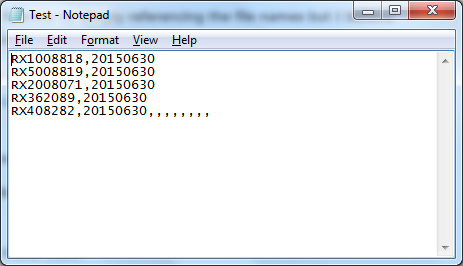
5 번 줄에는 “RX408282,20150630 ,,,,,,,”에 다음 텍스트가 있습니다
“RX408282,20150630″*이어야하며 동시에 VBA 코드는 위의 4 줄에서 쉼표를 삭제해서는 안됩니다.
코드를 얻으려면 아래 단계에 따라 VB 편집기를 시작해야합니다.
개발자 탭을 클릭하십시오. 코드 그룹에서 Visual Basic을 선택하십시오
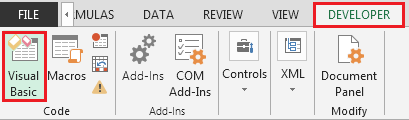
-
표준 모듈에 아래 코드 복사
Sub test()
Dim fn As String, txt As String
fn = Application.GetOpenFilename("TextFiles,*.txt")
If fn = "" Then Exit Sub
txt = CreateObject("Scripting.FileSystemObject").OpenTextFile(fn).ReadAll
With CreateObject("VBScript.RegExp")
.Global = True: .MultiLine = True
.Pattern = ",+$"
Open Replace(fn, ".txt", "_Clean.txt") For Output As #1
Print #1, .Replace(txt, "")
Close #1
End With
End Sub
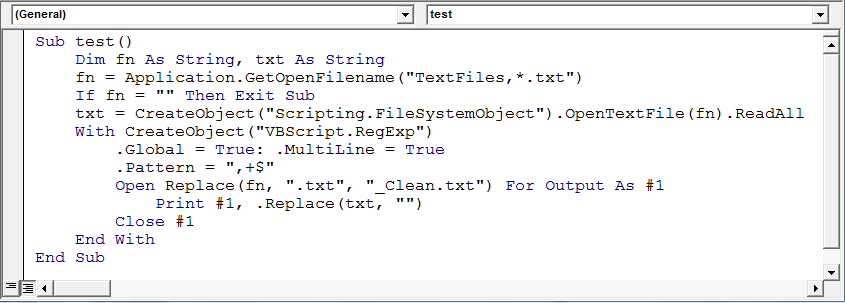
===
코드 설명 :
-
위의 코드는 먼저 파일이있는 파일을 선택하도록 요청합니다
===
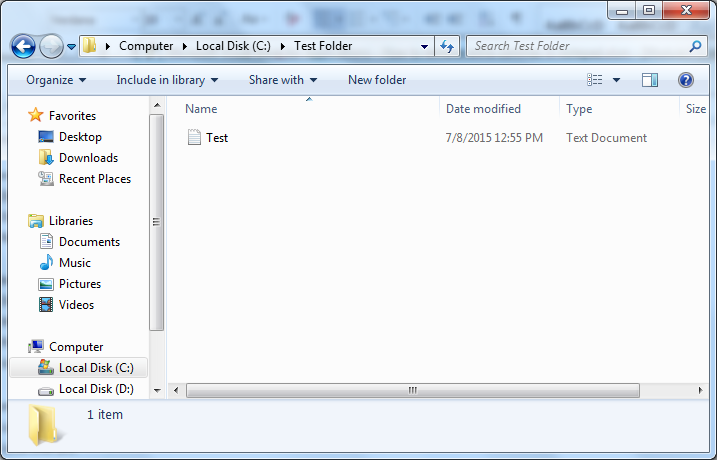
===
코드가 실행 된 후 이름이 * Test_Clean
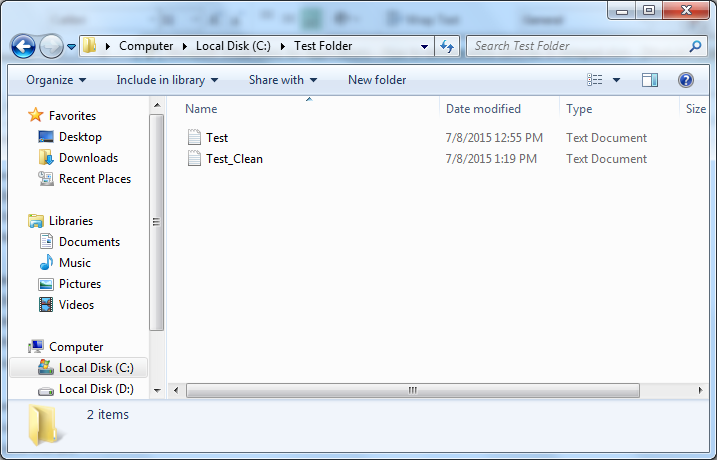
인 출력 파일을 얻습니다. * 코드가 제대로 작동하는지 확인하려면 .txt 파일을 열고 결과를 보자
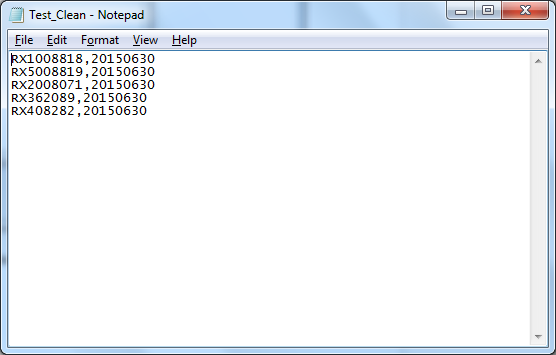
마지막 줄, 즉 이전에 원하지 않는 쉼표가 있던 5 번 줄이 이제 수정되었습니다. 결론 : * 이렇게하면 지정된 폴더에서 추가 쉼표를 제거한 다음 올바른 데이터를 다른 메모장 파일에 저장할 수 있습니다.
![]() If you liked our blogs, share it with your friends on Facebook. And also you can follow us on Twitter and Facebook.
If you liked our blogs, share it with your friends on Facebook. And also you can follow us on Twitter and Facebook.
_ 우리는 여러분의 의견을 듣고 싶습니다. 우리가 작업을 개선, 보완 또는 혁신하고 더 나은 서비스를 제공 할 수있는 방법을 알려주십시오. [email protected]_로 문의 해주세요